设置xp系统将计算机加入到域中的详细步骤【图文】
时间:2021-10-20 07:48 编辑:admin
根据小伙伴们的反馈以及小编自己的观察,发现xp系统将计算机加入到域中的问题是很多朋友的困扰,尽管处理方法特别的容易,可是也有很多朋友不知道xp系统将计算机加入到域中究竟要怎么处理。即便很容易处理,还是有朋友不知道xp系统将计算机加入到域中到底如何处理。你只需要按照1、以管理员身份登录到计算机上。右键单击My Computer(我的电脑)并在随后出现的快捷菜单中选择Properties(属性)。System Properties(系统属性)对话框将显示在屏幕上。2、在 Computer Name(计算机名称) 选项卡上,单击 Change(修改) 。如图1所示,在 Computer Name Changes(计算机名称修改) 对话框中,选择 Domain(域) 并在相应文本框中输入域名的顺序就可以了,对xp系统将计算机加入到域中还有疑惑的朋友,就随小编一起来看看吧!
1、以管理员身份登录到计算机上。右键单击My Computer(我的电脑)并在随后出现的快捷菜单中选择Properties(属性)。System Properties(系统属性)对话框将显示在屏幕上。
2、在 Computer Name(计算机名称) 选项卡上,单击 Change(修改) 。如图1所示,在 Computer Name Changes(计算机名称修改) 对话框中,选择 Domain(域) 并在相应文本框中输入域名。在本文所介绍的示例中,当前名为hq-res-wrk-o1的计算机已被加入到名为Reskit的域中。
3、输入用以进行身份验证的用户名及口令,以便证明您具备加入到相关域中的适应权限。
4、当 Welcome to the domain(欢迎加入到域中) 的消息出现时,单击 OK(确定) 。为使所作的修改生效,您必须重新启动计算机。
上述操作成功之后,WinXP下将计算机加入到域的任务就圆满完成了。如果你对域环境这方面的知识感兴趣,可以进行深入研究,它对于用户管理计算机方面会有带来很大的帮助。
1、以管理员身份登录到计算机上。右键单击My Computer(我的电脑)并在随后出现的快捷菜单中选择Properties(属性)。System Properties(系统属性)对话框将显示在屏幕上。
2、在 Computer Name(计算机名称) 选项卡上,单击 Change(修改) 。如图1所示,在 Computer Name Changes(计算机名称修改) 对话框中,选择 Domain(域) 并在相应文本框中输入域名。在本文所介绍的示例中,当前名为hq-res-wrk-o1的计算机已被加入到名为Reskit的域中。
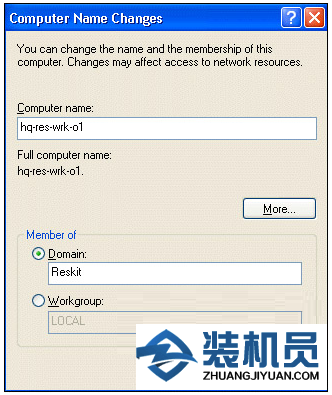
3、输入用以进行身份验证的用户名及口令,以便证明您具备加入到相关域中的适应权限。
4、当 Welcome to the domain(欢迎加入到域中) 的消息出现时,单击 OK(确定) 。为使所作的修改生效,您必须重新启动计算机。
上述操作成功之后,WinXP下将计算机加入到域的任务就圆满完成了。如果你对域环境这方面的知识感兴趣,可以进行深入研究,它对于用户管理计算机方面会有带来很大的帮助。
看完这篇关于xp系统将计算机加入到域中的操作方法的教程,有遇到这样情况的用户们可以采取上面的方法步骤来解决,相信这篇文章一定可以帮到大家!


















共0条
以上留言仅代表用户个人观点,不代表本站立场
立即评论